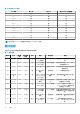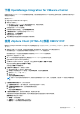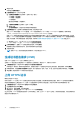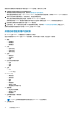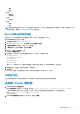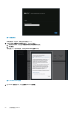Install Guide
○ 编辑
○ 查看
● 权限
○ 修改权限
○ 修改角色
● 会话
○ 验证会话
● 任务
○ 创建
○ 更新
注: 如果使用非管理员用户注册 vCenter 服务器以访问任何 OMIVV 功能,则非管理员用户必须具有 Dell 权限。有关查找 Dell 权
限的更多信息,请参阅将 Dell 权限分配给现有角色 页面上的 19。
将 Dell 权限分配给现有角色
如果访问 OMIVV 的特定页面时没有向登录用户分配 Dell 权限,则显示错误 2000000。
您可以编辑现有角色以分配 Dell 权限。
1. 使用管理权限登录 vSphere Client (HTML-5)。
2. 在 vSphere Client (HTML-5) 中,展开菜单,然后单击管理 → 角色。
3. 从角色提供程序下拉列表中,选择 vCenter 服务器。
4. 从角色列表中,选择 Dell 操作,然后单击权限。
5. 要分配 Dell 权限,请编辑图标[ ]。
此时将显示编辑角色页面。
6. 在左窗格中,单击 Dell,然后为所选角色选择以下 Dell 权限,之后单击下一步:
● Dell.Configuration
● Dell.Deploy-Provisioning
● Dell.Inventory
● Dell.Monitoring
● Dell.Reporting
有关 vCenter 内可用的 OMIVV 角色的详细信息,请参阅《用户指南》中“安全角色和权限”主题 中的。
7. 编辑角色名称,然后输入所选角色的说明(如果需要)。
8. 单击完成。
从 vCenter 中注销,然后重新登录。现在,具有必要权限的用户可以执行 OMIVV 操作。
只读用户角色
名为只读的无权限用户出于诊断目的具有 shell 访问权限。只读用户具有运行少数命令的有限权限。
注册新 vCenter 服务器
1. 从支持的浏览器打开管理控制台。
要打开管理控制台,请启动 Web 浏览器,然后输入 https://<ApplianceIP or Appliance hostname or FQDN>。
IP 地址是设备虚拟机的 IP 地址,而不是 ESXi 主机 IP 地址。可以使用控制台顶部提及的 URL 访问管理控制台。
例如:Https://10.210.126.120 或 Https://myesxihost
URL 不区分大小写。
2. 在 OMIVV 管理控制台登录窗口中,输入密码,然后单击登录。
安装和配置 OMIVV 19